Uw pc in de slaapstand zetten wanneer u deze niet gebruikt, is een geweldige manier om energie te besparen, maar soms kan deze functie kapot gaan en werkt uw pc niet zoals verwacht.
Heel wat gebruikers zijn dit probleem tegengekomen, gelukkig is de resolutie helemaal niet ingewikkeld. Volg onze tutorial en je lost het snel op.
Probeer de volgende oplossingen:
U hoeft niet alle oplossingen te proberen, volg gewoon de volgorde van ons artikel totdat u de juiste voor u vindt.
- Windows 10
Oplossing 1: wijzig uw stroomopties
Wanneer uw pc niet kan slapen, kunt u de volgende stappen uitvoeren om uw energiebeheeropties te wijzigen en vervolgens te controleren of deze werkt.
1) Druk tegelijkertijd op de toetsen Windows + R op je toetsenbord, voer in powercfg.cpl en klik op oke .
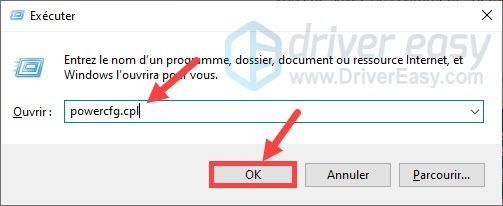
2) Selecteer uit de vervolgkeuzelijsten de tijden om uw scherm uit te schakelen en uw computer in de slaapstand te zetten volgens uw voorkeur.
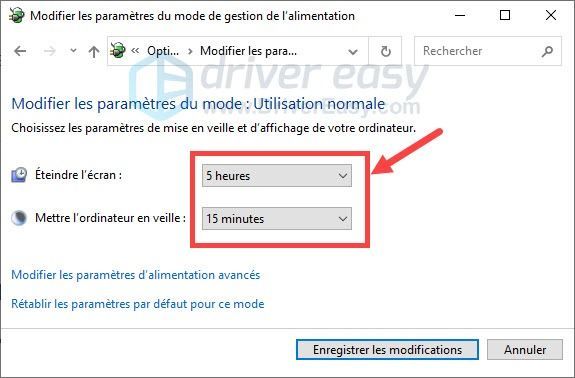
3) Klik op Instellingen voor energiebeheer wijzigen naast het door u gekozen energieplan. (Normale gebruiksmodus wordt aanbevolen.)
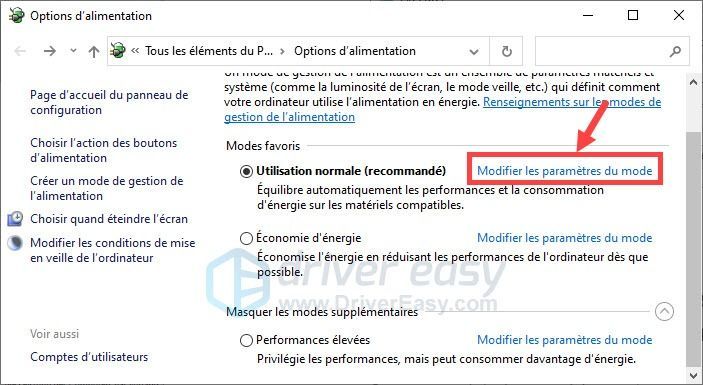
4) Klik op Geavanceerde energie-instellingen wijzigen .
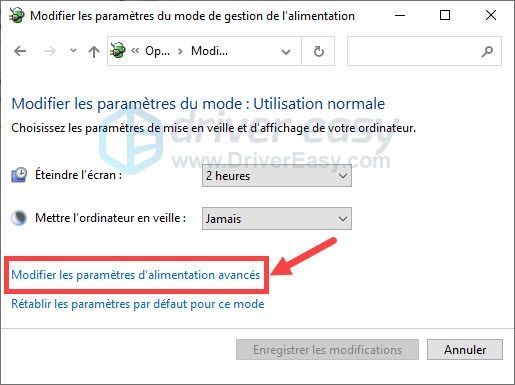
5) Dubbelklik in het nieuwe venster op de standby-knop om de groep uit te vouwen. Dubbelklik Hybride slaap toestaan en klik op Instelling , selecteer Gehandicapt in de vervolgkeuzelijst.
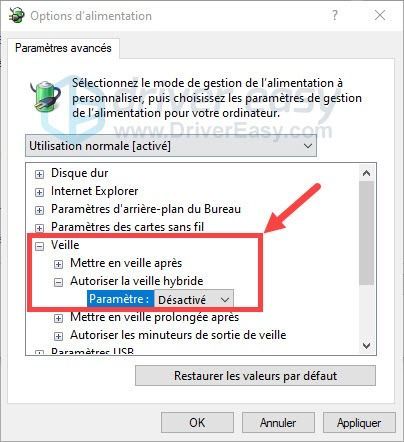
6) Ga naar beneden, dubbelklik Media-instellingen en dan verder Bij het delen van mediabestanden . Klik dan op Instelling en selecteer Laat de computer in de sluimerstand gaan in de vervolgkeuzelijst.
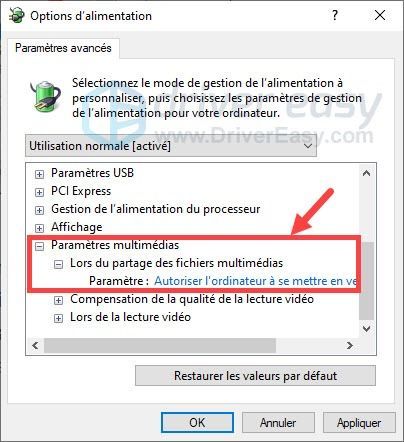
7) Klik op Van toepassing zijn en verder oke om deze wijzigingen op te slaan.
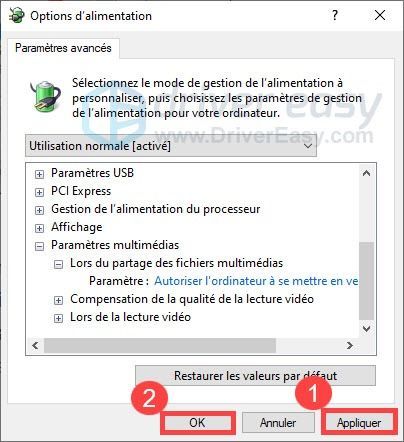
8) Klik op Wijzigingen opslaan om uw keuzes te valideren.
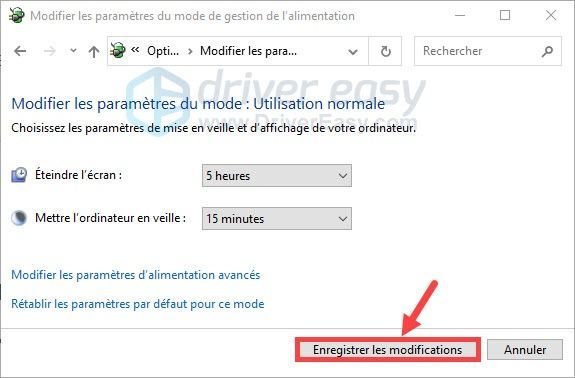
9) Start uw pc opnieuw op en controleer of deze normaal kan slapen.
Oplossing 2: vind de boosdoener met PowerCFG
U kunt ook zoeken en controleren welk proces uw systeem heeft geblokkeerd om te slapen met de PowerCFG-opdracht, dan kunt u het uitschakelen om uw pc in de slaapstand te zetten.
1) Druk tegelijkertijd op de toetsen Windows + R typ op je toetsenbord cmd en druk tegelijkertijd op de toetsen Ctrl+Shift+Enter op uw toetsenbord om de opdrachtprompt als beheerder uit te voeren.
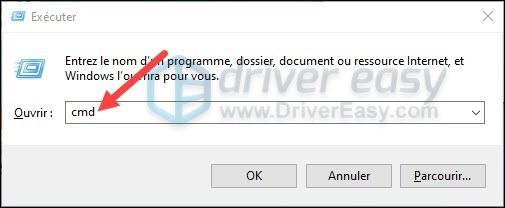
2) Kopieer en plak de opdracht powercfg /verzoeken in de opdrachtprompt en druk op de toets Ingang op je toetsenbord.
|__+_|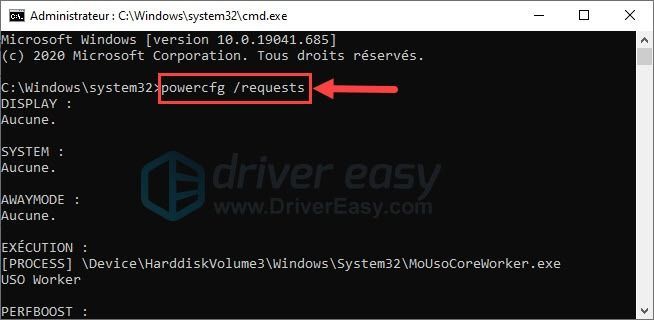
3) U zult in de resultaten het proces zien dat uw computer blokkeert om te slapen en daarom uitschakelt.
4) Controleer of stand-by nu goed werkt.
Oplossing 3: werk uw apparaatstuurprogramma's bij
Er moet worden vermeld dat defecte stuurprogramma's op uw systeem ook dit slaapprobleem kunnen veroorzaken en we raden u aan uw stuurprogramma's onmiddellijk bij te werken als u dit lange tijd niet hebt gedaan.
Over het algemeen heb je 2 opties om dit te doen: handmatig Waar automatisch .
Optie 1: handmatig
Om uw stuurprogramma's handmatig bij te werken, moet u over de nodige computerkennis en geduld beschikken, want u moet stap voor stap naar de officiële website van uw apparaatfabrikant gaan, het nieuwste compatibele stuurprogramma zoeken, downloaden en installeren. Het is een beetje ingewikkeld en lang.
Optie 2: automatisch
Als u uw apparaten niet kent (model, versie, fabrikant, enz.) of gewoon niet genoeg tijd hebt om uw stuurprogramma's handmatig bij te werken, raden we u aan dit automatisch te doen met Bestuurder eenvoudig .
Bestuurder eenvoudig zal uw systeem automatisch herkennen en de nieuwste stuurprogramma's voor u vinden. Alle stuurprogramma's komen rechtstreeks van hun fabrikant en dat zijn ze allemaal gecertificeerd en betrouwbaar . U loopt dus niet langer het risico de verkeerde stuurprogramma's te downloaden of fouten te maken tijdens de installatie van stuurprogramma's.
U kunt uw stuurprogramma's automatisch bijwerken met de versie VRIJ Waar Voor van Driver Easy. Maar met de versie Pro , stuurprogramma-update duurt slechts 2 klikken (en u kunt genieten van een volledige technische ondersteuning en een 30-dagen geld terug garantie ) :
een) Downloaden en installeer Driver Easy.
twee) Loop Stuurprogramma Eenvoudig en klik Analyseer nu . Driver Easy scant uw computer en detecteert al uw problematische stuurprogramma's.
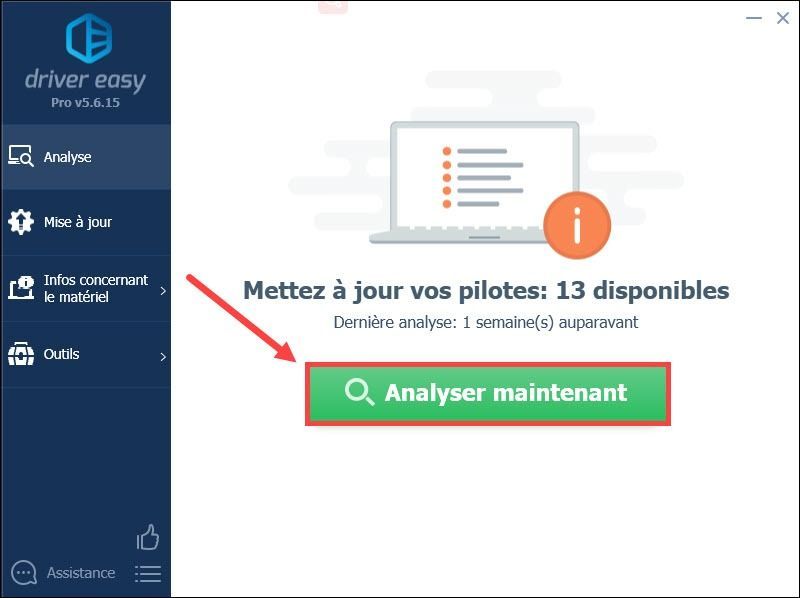
3) Klik op Bijwerken naast uw gemarkeerde apparaat om automatisch het nieuwste stuurprogramma te downloaden, dan moet u het installeren handmatig .
WAAR
Klik op zet alle Bij dag updaten allemaal ontbrekende, corrupte of verouderde stuurprogramma's op uw systeem. (Dit vereist de versie Pro van Driver Easy – u wordt gevraagd om Driver Easy te upgraden wanneer u klikt op Zet alles op dag .)
Als u problemen ondervindt tijdens het gebruik: Driver Easy Pro , Neem contact op Driver Easy-ondersteuningsteam Bij .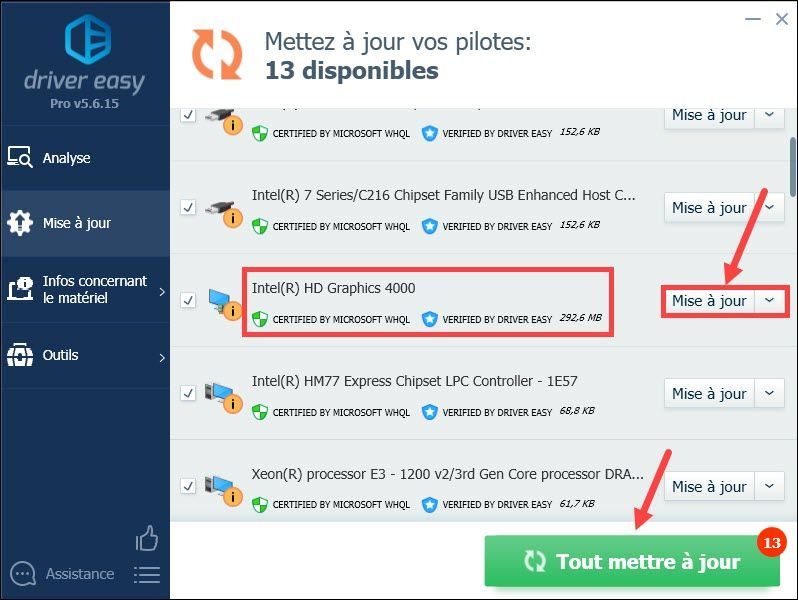
4) Nadat u uw stuurprogramma's hebt bijgewerkt, start u uw pc opnieuw op om alle wijzigingen door te voeren. Test vervolgens of uw pc normaal kan slapen.
Kan uw pc nu met succes in de slaapstand gaan? Als u vragen of suggesties heeft, nodigen wij u uit om uw opmerkingen in het onderstaande vak achter te laten en wij nemen zo snel mogelijk contact met u op.

![[OPGELOST] Immortals Fenyx Rising blijft crashen](https://letmeknow.ch/img/knowledge/55/immortals-fenyx-rising-keeps-crashing.jpg)
![Red Dead Redemption 2 crasht op pc [OPGELOST]](https://letmeknow.ch/img/other/94/red-dead-redemption-2-crash-sur-pc.jpg)



